w10程序并行配置不正确所有软件都打不开如何解决 W10程序并行配置错误解决方法
更新时间:2024-08-01 14:10:53作者:jiang
在使用Windows 10系统时,有时候会遇到程序并行配置错误的问题,导致无法打开任何软件,这种情况可能是由于系统配置错误或者软件冲突引起的。针对这个问题,我们可以通过一些方法来解决,比如检查系统配置、更新软件版本、卸载冲突软件等。只要按照正确的步骤来操作,就能很快地解决这个困扰。
具体方法:
1、出现的问题,如图。
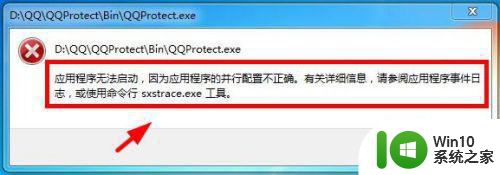
2、按win+X打开开车菜单,选择运行,如图。
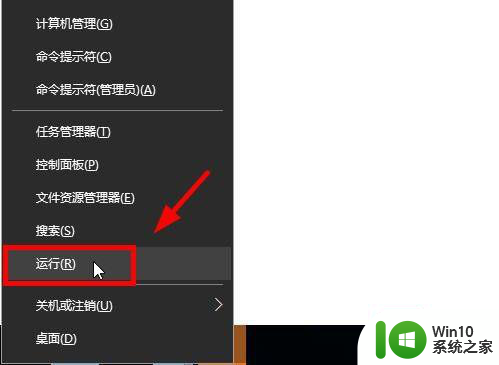
3、输入services.msc,如图所示。
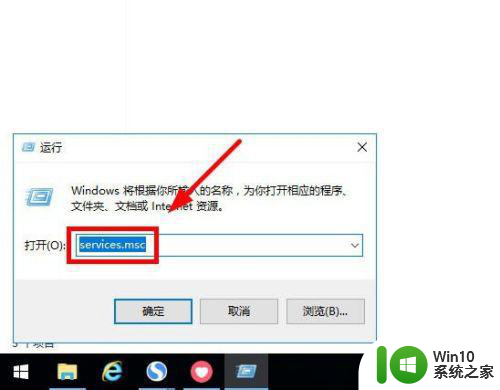
4、打开服务控制面板,如图。
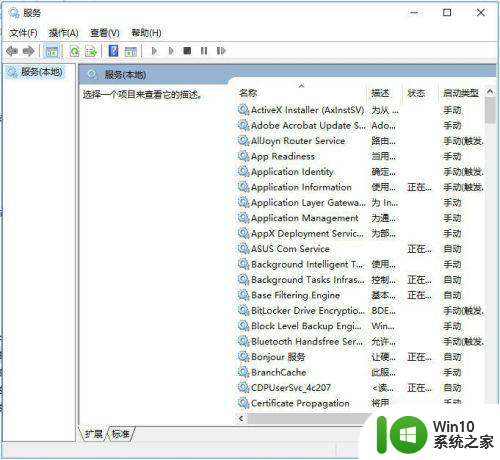
5、找到 windows modules installer。
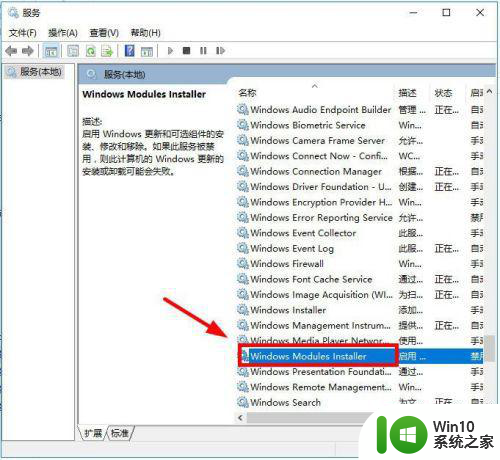
6、双击打开,发现windows modules installer,被禁用了。
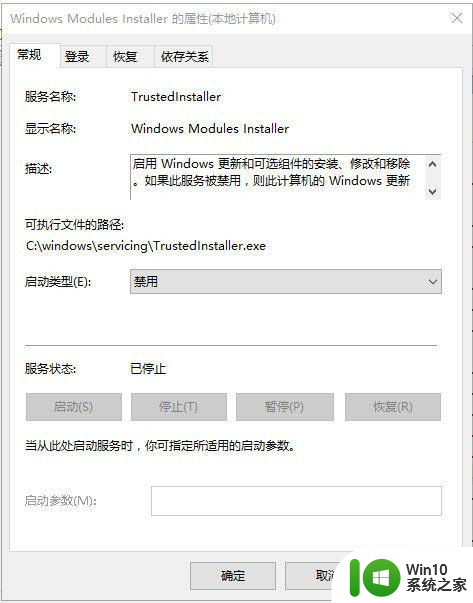
7、选择“自动”,确定,重启计算机,ok。
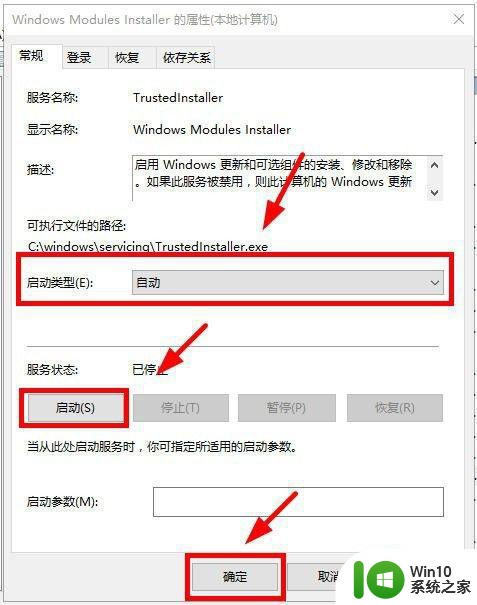
以上就是w10程序并行配置不正确所有软件都打不开如何解决的全部内容,有遇到这种情况的用户可以按照小编的方法来进行解决,希望能够帮助到大家。
w10程序并行配置不正确所有软件都打不开如何解决 W10程序并行配置错误解决方法相关教程
- win10应用程序并行配置不正确的解决方法 win10并行配置不准确无法打开应用程序怎么办
- 应用程序无法启动因为应用程序的并行配置不正确win10怎么解决 win10应用程序并行配置不正确怎么修改
- Win10程序并行配置错误如何修复 如何解决Win10并行配置不正确的问题
- win10 应用程序的并行配置不正确 win10应用程序无法启动并行配置不正确怎么办
- windows10系统visual studio无法启动因为应用程序的并行配置不正确怎么解决 Windows10系统visual studio启动失败应用程序的并行配置不正确怎么办
- win10并行配置不正确 Win10应用程序无法启动并行配置问题解决办法
- W10任务栏程序缩小图标设置教程 如何将W10程序缩小至任务栏并保持运行
- win10dns配置错误的解决方法 win10dns配置错误网页打不开怎么办
- W10程序优先级如何调整 W10如何设置程序运行优先级
- w10一键关闭所有程序的方法 Windows 10如何一键关闭所有程序
- win10如何提高程序运行速度并设置程序优先级 如何在win10系统中设置程序的优先级以提高系统运行效率
- w10无法使用内置管理员账户打开程序解决方法 w10无法使用内置管理员账户打开程序怎么办
- 蜘蛛侠:暗影之网win10无法运行解决方法 蜘蛛侠暗影之网win10闪退解决方法
- win10玩只狼:影逝二度游戏卡顿什么原因 win10玩只狼:影逝二度游戏卡顿的处理方法 win10只狼影逝二度游戏卡顿解决方法
- 《极品飞车13:变速》win10无法启动解决方法 极品飞车13变速win10闪退解决方法
- win10桌面图标设置没有权限访问如何处理 Win10桌面图标权限访问被拒绝怎么办
win10系统教程推荐
- 1 蜘蛛侠:暗影之网win10无法运行解决方法 蜘蛛侠暗影之网win10闪退解决方法
- 2 win10桌面图标设置没有权限访问如何处理 Win10桌面图标权限访问被拒绝怎么办
- 3 win10关闭个人信息收集的最佳方法 如何在win10中关闭个人信息收集
- 4 英雄联盟win10无法初始化图像设备怎么办 英雄联盟win10启动黑屏怎么解决
- 5 win10需要来自system权限才能删除解决方法 Win10删除文件需要管理员权限解决方法
- 6 win10电脑查看激活密码的快捷方法 win10电脑激活密码查看方法
- 7 win10平板模式怎么切换电脑模式快捷键 win10平板模式如何切换至电脑模式
- 8 win10 usb无法识别鼠标无法操作如何修复 Win10 USB接口无法识别鼠标怎么办
- 9 笔记本电脑win10更新后开机黑屏很久才有画面如何修复 win10更新后笔记本电脑开机黑屏怎么办
- 10 电脑w10设备管理器里没有蓝牙怎么办 电脑w10蓝牙设备管理器找不到
win10系统推荐
- 1 番茄家园ghost win10 32位官方最新版下载v2023.12
- 2 萝卜家园ghost win10 32位安装稳定版下载v2023.12
- 3 电脑公司ghost win10 64位专业免激活版v2023.12
- 4 番茄家园ghost win10 32位旗舰破解版v2023.12
- 5 索尼笔记本ghost win10 64位原版正式版v2023.12
- 6 系统之家ghost win10 64位u盘家庭版v2023.12
- 7 电脑公司ghost win10 64位官方破解版v2023.12
- 8 系统之家windows10 64位原版安装版v2023.12
- 9 深度技术ghost win10 64位极速稳定版v2023.12
- 10 雨林木风ghost win10 64位专业旗舰版v2023.12